久々にブログ書こうとしたら、こんな画面が出ました💻

とりあえず焦ります💦
そしてログインし直したり再起動したり、いろいろしてみても、やっぱりエラー画面が出ます。
ここでやる気無くしちゃってブログやめちゃだめです!!
ブラウザのキャッシュを削除する(一般的なやり方)
Googleで検索したときに一番出てくる方法は、ブラウザのキャッシュの削除です。
私の場合は、Google Chromeを使っているので、Chromeでのキャッシュの削除方法の紹介です。
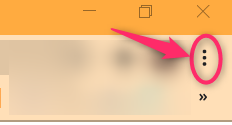
Chrome右上にある「設定メニューアイコン」をクリックしてメニュー一覧を開きます。
そして、メニューの中にある「設定」をクリックして詳細メニューを開きます。
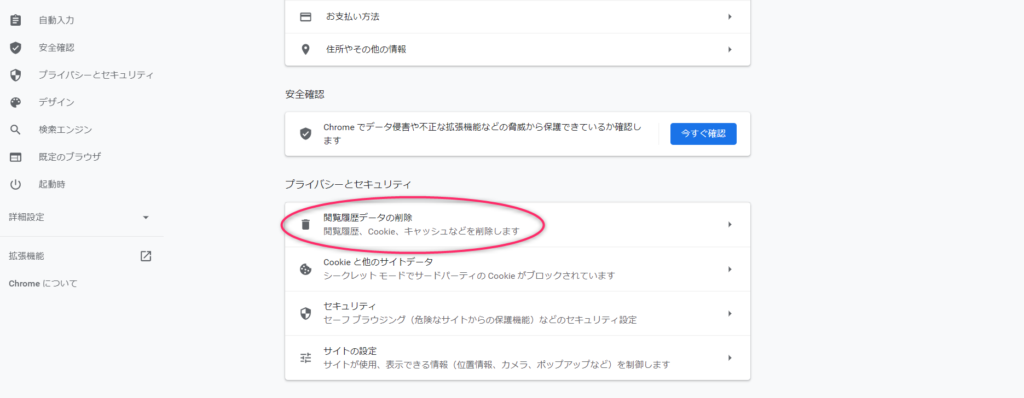
設定メニューのプライバシーとセキュリティの項目にある「閲覧履歴データの削除」を開きます。
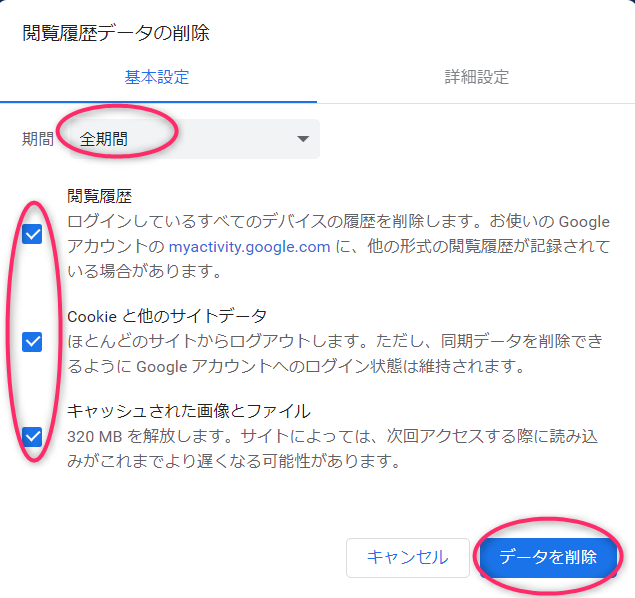
履歴データ削除の選択画面が開くので、「Cookieと他のサイトデータ・キャッシュされた画像とファイル」を選択して「データを削除」をクリックして完了。
ですが、私の場合このやり方ではエラーが解消しませんでした😩
言語を日本語にする(私の場合これで問題解決)
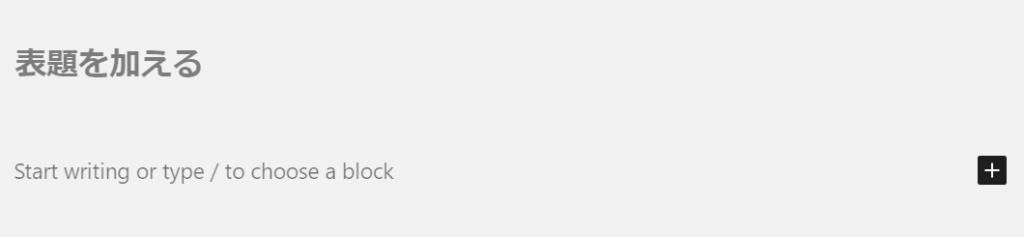
私の場合、記事の新規作成ボタンを押すと、最初の画面が👆👆👆こんな感じでした。
日本語と英語が混じっていて、タイトルは入力できるけど、記事を書こうとするとエラーがでる・・・
そんな症状でした。
ということで、Wordpressの設定画面を開いて、使用言語を確認しました。
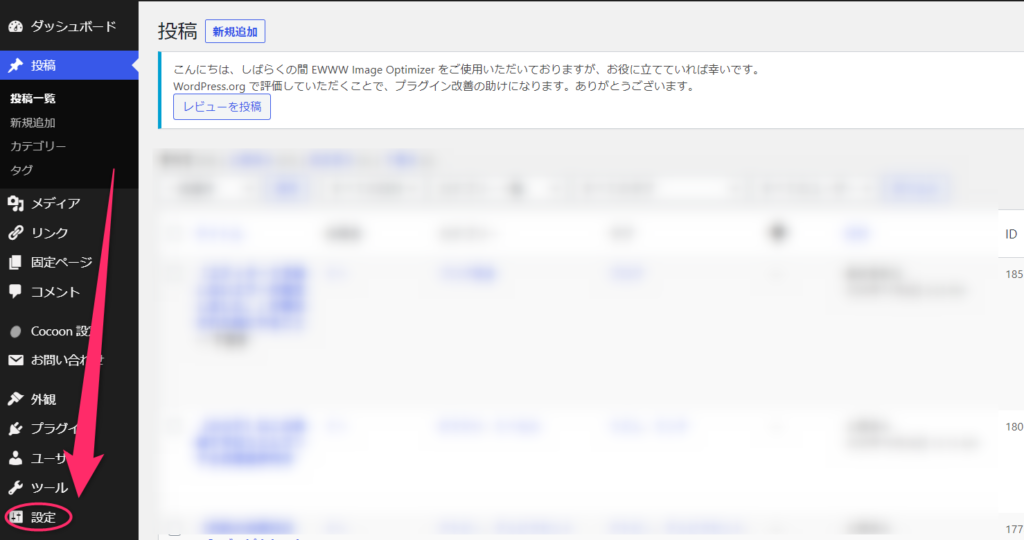
ホーム画面で「設定」をクリックします。
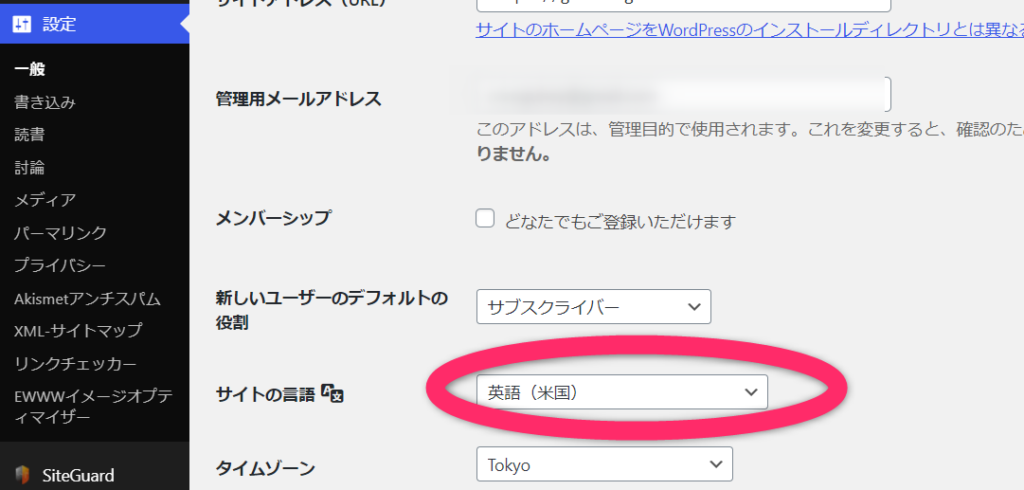
「サイトの言語」を確認すると・・・「英語(米国)」???
となっていたので、とりあえず「日本語」に直してみました。
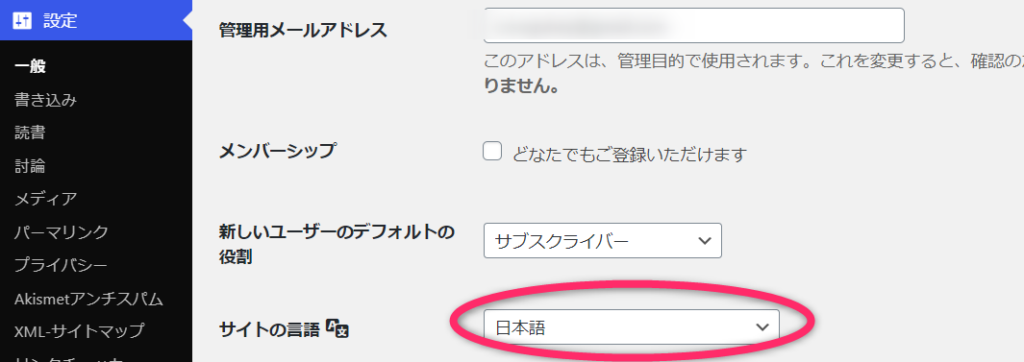
👆👆👆こんな感じで、日本語に修正。
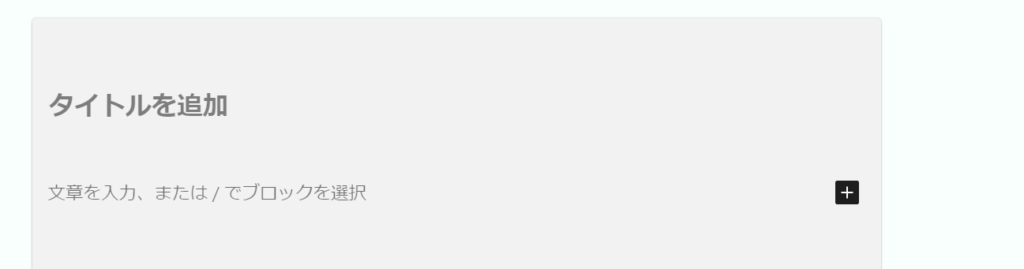
記事の新規作成画面を開いてみると、先ほどの英語表記がなくなって、すべて日本語で表示されるようになりました。
そしてエラーが表示されることなく、記事作成ができるようになりました!!
ブログを1週間ほど、ほったらかしていたので、言語設定をいじった覚えなんてないんですが・・・
結局原因はわかりませんでしたが、いつもどおり使えるようになりました。
もし、この記事が同じ症状で困ってる人の助けになればと思います。




コメント